Umas das grandes novidades do Google I/O 2017, que ocorreu entre 17 e 19 de Maio, foi a introdução do suporte padrão a linguagem Kotlin no desenvolvimento de aplicativos para a plataforma Android. Isso significa que não há mais a necessidade de instalar plugins externos no Android Studio e nem do programador se preocupar com problemas de compatibilidade enquanto usa a Kotlin.
Legal! Mas o que é Kotlin? Por que esse alvoroço todo!? kkkk
A Kotlin é uma linguagem open-source criada pela JetBrains (a empresa que desenvolveu o Android Studio xD). Essa linguagem é executada sobre a JVM e também pode ser compilada para Javascript. Além disso, a Kotlin é interoperável com Java, ou seja, seus códigos podem ser usados juntos sem problemas. O fato de ela ser interoperável faz com que o desenvolvedor possa, por exemplo, utilizar Kotlin apenas em partes de um projeto Java.
Alguns desenvolvedores Android têm utilizado a Kotlin por causa da sua sintaxe simples e pela possibilidade de escrever menos código. Outros a usam pelo fato dela suportar tanto o paradigma procedural quanto o funcional. Ademais, a Kotlin também possui características interessantes como null safety, lambdas e inline functions.
Agora que já conhecemos um pouco da Kotlin, neste post, eu irei demonstrar como criar um projeto Android para fazer uso dessa linguagem no Android Studio.
Vamos lá!
1- Download e Instalação do Android Studio Preview
Por enquanto, a linguagem Kotlin está disponível como padrão apenas na versão Preview do Android Studio. Então, neste post, eu irei usar essa versão. Mas você não precisa se preocupar, pois quando a versão definitiva sair, o projeto exemplo aqui do post funcionará também. =)
Para baixar o Android Studio, acesse: https://developer.android.com/studio/preview/index.html
Depois de baixar, é só instalar! Obviamente! kkkkk xD
2- Criação do Projeto Kotlin
Ao abrir o Android Studio pela primeira vez, será exibida uma janela parecida com a da figura abaixo.
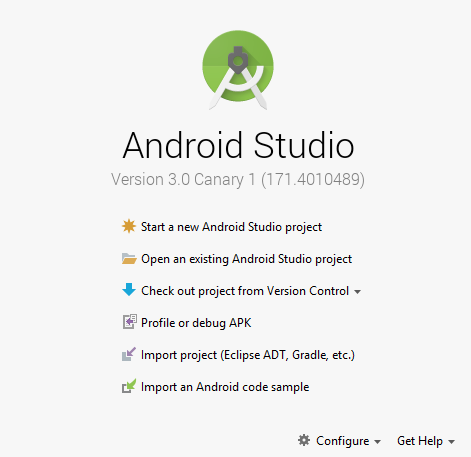
Na janela acima, para criar o projeto, clique em “Start a new Android Studio project”. Ao clicar nessa opção, uma tela igual a seguir será aberta.
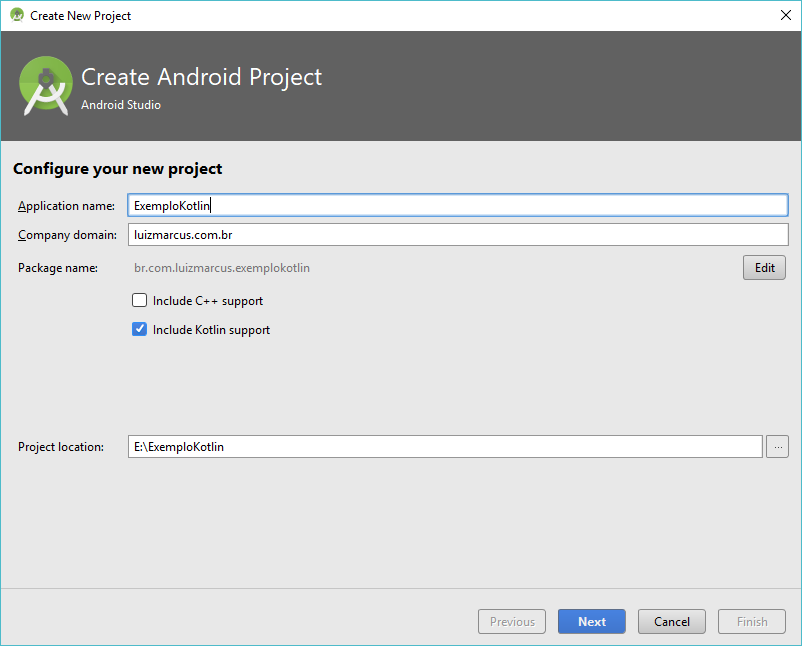
Na tela acima, para criar o projeto com a Kotlin como padrão, marque o checkbox “Include Kotlin support”. Feito isso, na tela seguinte defina o SDK mínimo do seu app. Para o projeto deste post, eu selecionei a API 15 (atualmente, mais de 90% dos dispositivos Android suportam essa versão).
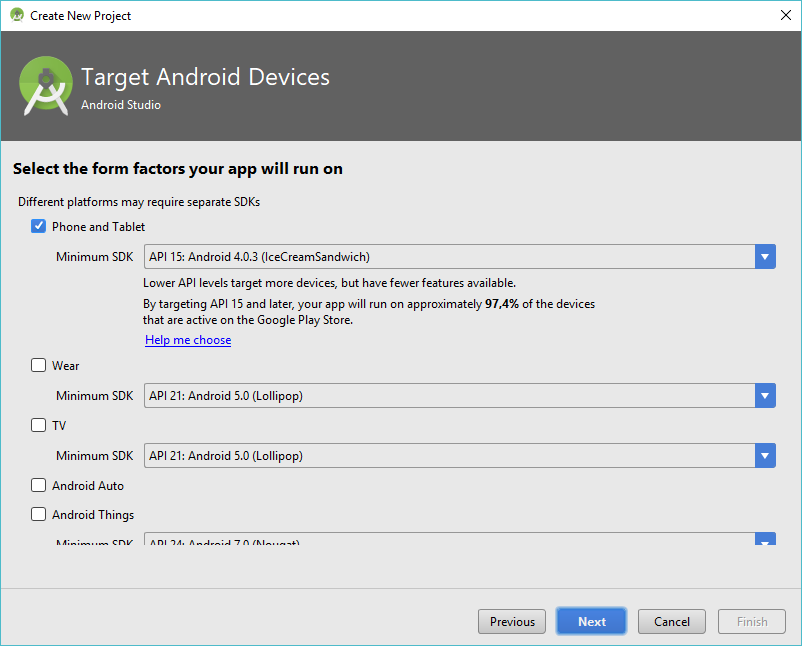
Com a versão do app definida, agora nós criamos uma Activity vazia.
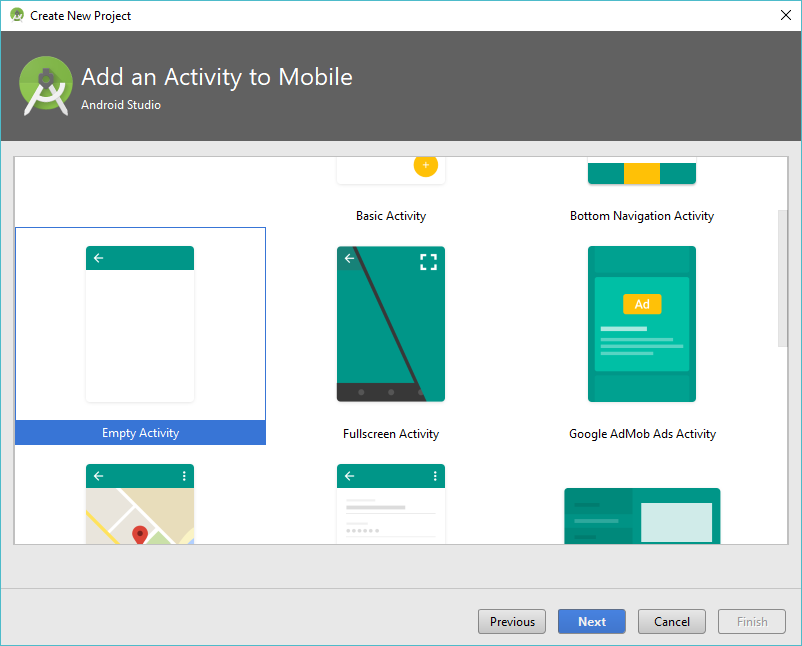
Por fim, damos o nome de MainActivity a nossa Activity recém-criada.
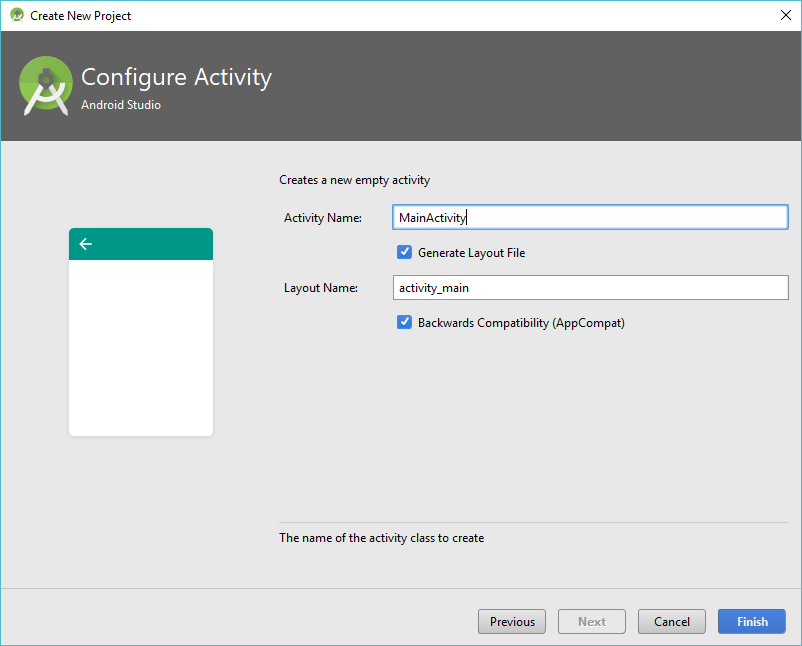
3- Codificando em Kotlin
Com o projeto criado, é possível notar que apesar da estrutura do projeto Android permanecer a mesma, a extensão das classes é “.kt”. Isso indica que as classes estão na linguagem Kotlin.
Para não alongar muito o post, não vou entrar em detalhes quanto à sintaxe da linguagem. A documentação da Kotlin está bem explicativa. Uma lida rápida já ajuda no entendimento do código de exemplo que disponibilizarei a seguir.
No projeto que criamos anteriormente, eu implementei um app que possui um formulário. Nesse formulário existe um campo de texto e um botão. Quando o usuário insere uma palavra e pressiona o botão, o conteúdo digitado é exibido abaixo do campo de texto e em um Toast. O código completo da Activity pode ser visto a seguir:
Pronto, agora você já deu seu primeiro passo no universo de possibilidades que existe no uso da linguagem Kotlin no desenvolvimento Android. É interessante que você tente modificar e estender o código aqui do post para experimentar (fazer o test drive kkkk) a sintaxe da nova linguagem.
O código completo do projeto usado aqui no post pode ser acesso em: Exemplo Kotlin
Qualquer dúvida, deixa um comentário.